要提高资源保护的意识,您可以配置本机以显示纸张用量的减少。
颜色利用率也会显示在[信息]屏幕上。
如果启用了用户验证,则登录本机时将会显示该屏幕。如果未启用用户验证,则当从低功率模式或睡眠模式返回或者系统重置后将会显示该屏幕。当电源开启时会显示[信息]屏幕,无论验证设置如何。
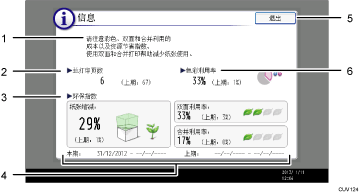
信息
显示来自管理员的信息。
总打印页数
显示当前计数期间和上一个计数期间打印的总页数。
环保指数
纸张缩减:
显示使用双面与合并打印功能节省的纸张数。该数字表示节省的纸张占已用纸张总数的百分比。随着百分比的增加,纸张堆叠将会减少,并且长出小芽。如果百分比为76%或以上,将会开花。
双面利用率:
显示双面打印数占打印总数的比率。
比率越高,显示的叶子越多。
合并利用率:
显示合并打印数占打印总数的比率。
比率越高,显示的叶子越多。
计数周期
显示当前和上一个计数周期。
[退出]
按下该键以关闭[信息]屏幕并返回操作。
色彩利用率
显示彩色打印数占打印总数的比率。
![]()
根据机器的设置,可能不会显示[信息]屏幕。有关详细信息,请参见《安全指南》中的“管理环保计数器”。
根据机器的设置,可能会出现[打印容量使用]屏幕。如果出现这种情况,按[关闭]来显示[信息]屏幕。有关详细信息,请参见《安全指南》中的“管理每个用户的打印量”。
您还可以使用Web Image Monitor来检查使用状态。有关如何检查状态的详情,请参见Web Image Monitor帮助。
在[系统设置]中的[环保计数器周期/管理员信息]下,您可以检查“计数周期”、“管理员信息”、“显示信息屏幕”和“显示时间”。只有管理员才能更改这些设置。有关详细信息,请参见《安全指南》中的“管理环保计数器”。
